Nous pouvons installer plusieurs packages sur Linux Mint pour améliorer les fonctionnalités du système. Un paquet contient plusieurs fichiers et informations. La recherche des packages installés sur le système Linux Mint est très simple. Nous pouvons facilement rechercher les packages via la ligne de commande et l'application de gestionnaire de packages Synaptic.
Recherche d'un package sur Linux Mint à partir d'un terminal
Nous pouvons utiliser les commandes apt, apt-cache et dpkg pour rechercher des packages sur Linux Mint.
Discutons de ces commandes une par une pour rechercher les packages sur Linux Mint.
Utiliser apt pour rechercher un paquet sur Linux Mint
La commande apt est généralement utilisée pour installer les packages sur les systèmes Linux Mint, Ubuntu et Debian. De plus, nous pouvons également rechercher les packages avec la commande apt. Voici la syntaxe de l'utilisation de la commande apt pour rechercher les packages :
$ apt mot clé de rechercheLe « mot-clé » fait référence au mot-clé d'un package. Remplaçons le mot-clé par Java et recherchons tous les packages Java disponibles :
$ apt recherche java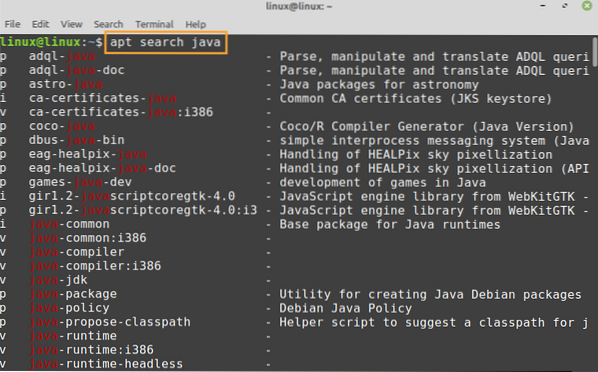
Tous les packages contenant des mots-clés Java seront listés sur le terminal.
Si vous souhaitez vérifier si un package spécifique est installé sur notre système Linux Mint ou non, vous devez écrire le nom complet du package avec la commande apt comme suit :
$ apt recherche astro-java
Dans la sortie, vous pouvez voir que le "astro-java” package apparaît car il est installé sur mon système.
Si nous essayons de rechercher un package qui n'est pas installé sur notre système Linux Mint, rien n'apparaîtra dans la sortie. Voyons un exemple ci-dessous :
$ apt recherche sans perte
Le losslesscut n'est pas installé sur mon système Linux Mint, par conséquent, rien n'apparaît dans la sortie.
Utiliser apt-cache pour rechercher un paquet sur Linux Mint
La commande apt-cache peut également être utilisée pour rechercher un package sur le système Linux Mint. La syntaxe de la commande apt-cache pour rechercher un package est la suivante :
$ apt-cache rechercheCherchons le "astro-java” avec la commande apt-cache :
$ apt-cache recherche astro-java
Le package astro-java est installé sur mon système Linux Mint.
Utiliser dpkg pour rechercher un paquet sur Linux Mint
Le dpkg est un gestionnaire de paquets pour Linux Mint.
Pour rechercher un package, nous utilisons l'option -s avec la commande dpkg comme suit :
$ dpkg -sRecherchons le package de l'éditeur vidéo Kdenlive à l'aide de la commande dpkg :
$ dpkg -s kdenlive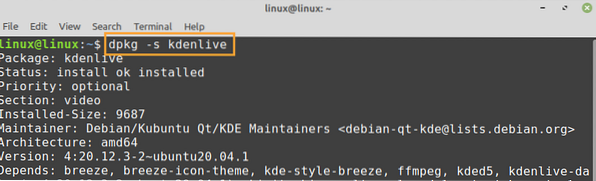
Recherche d'un paquet sur Linux Mint à partir du gestionnaire de paquets Synaptic
Ouvrez le gestionnaire de paquets synaptique à partir du menu de l'application. L'authentification est requise pour ouvrir cette application. Entrez votre mot de passe et appuyez sur "Authentifier".
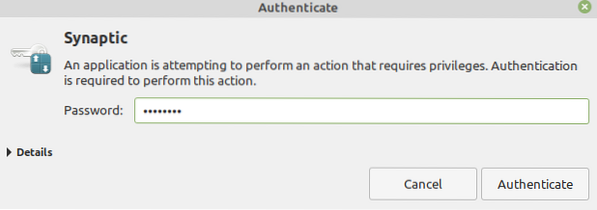
Le tableau de bord de l'application du gestionnaire de paquets synaptique apparaîtra.
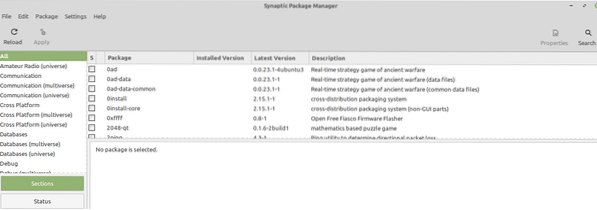
Appuyez sur l'icône de recherche, entrez le nom du package pour la recherche et cliquez sur "Rechercher".
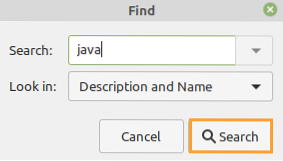
Il montre tous les packages liés à Java disponibles.

Conclusion
La recherche d'un package dans Linux Mint est très simple lorsque vous utilisez la ligne de commande et le gestionnaire de packages synaptique. Nous pouvons utiliser les commandes apt, apt-cache et dpkg pour rechercher des packages. De plus, le gestionnaire de packages synaptiques est un outil d'application basé sur une interface graphique pour gérer les packages sur Linux Mint.
 Phenquestions
Phenquestions


